很多用户发现安装win10系统后开始菜单打不开了,那么,win10系统开始菜单打不开怎么办呢?下面小编就为大家介绍win10系统开始菜单打不开解决方法。方法/步骤:1、在键盘上按下Windows
很多用户发现安装win10系统后开始菜单打不开了,那么,win10系统开始菜单打不开怎么办呢?下面小编就为大家介绍win10系统开始菜单打不开解决方法。
方法/步骤:
1、在键盘上按下Windows+R键,或在开始菜单图标上点击右键选择运行。
2、输入Powershell,按下确定运行。
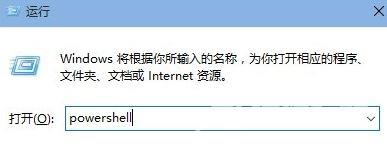
3、在窗口里输入或复制粘贴以下命令,注意只有一行。
01Get-AppxPackage | % { Add-AppxPackage -DisableDevelopmentMode -Register "$(.InstallLocation)\AppxManifest.xml" -verbose }
复制代码

4、点击Enter键,等待修复命令运行完成,完成之后BUG就被修复了。
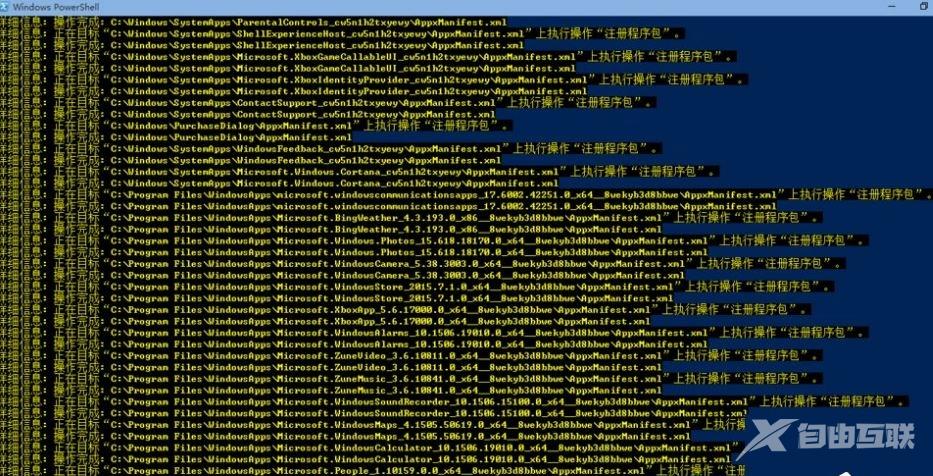
注意事项:
1、运行过程当中必须开启防火墙服务。
2、任务管理器-服务中名称为MpsSvc,描述为Windows Firewall的服务必须开启。
关于win10系统开始菜单打不开的解决方法就介绍到这了,通过命令提示符,我们就可以解决这个问题了
